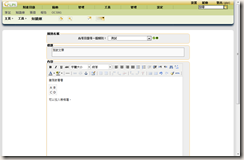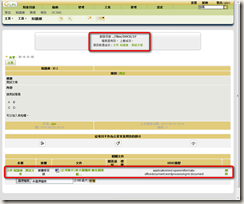GLPI 新增知識庫教學 (knowledge base)
以下介紹GLPI 0.80.2新增知識庫(knowledge base)文章的教學。儘管有些複雜,但大致上GLPI的知識庫還算是堪用吧。
1. 登入並進入知識庫
請以有權限的使用者登入,並進入「主頁 > 工具 > 知識庫」中。
新增的按鈕在上方,一個小小的「+」圖示。
2. 建立知識庫文章
在建立知識庫文章頁面中,你可以為它設定「類別」、「標題」、「內容」。必須先建立文章之後,才能為該文章上傳文件。
2-1. 類別
你可以用下拉式選單,選擇需要的類別。
如果要建立新的類別的話,請按右邊小小的「+」圖示。
在建立類別中,你可以設定名稱、備註,以及該類別的上層類別。例如我建立一個「測試2」類別,然後將上層類別選擇為「測試」,那麼在「測試2」類別中附屬在「測試」類別中。
新增完之後,視窗會回到剛剛的新增知識庫文章頁面,此處還要記得選擇剛剛新增的類別。
2-2. 標題與內容
「標題」是無格式的文字框;「內容」則可以HTML格式保存,但此處不能上傳圖片。請將「內容」當做是簡單說明來撰寫,複雜的知識庫文章,請另外儲存成文件檔案,稍後再上傳到文章中。
3. 上傳文件
接著要教的是如何上傳文件。首先你必須先找到剛剛新增的文章。
剛剛新增的文章,會在「主頁 > 工具 > 知識庫」左下角的「最近的文章」列表中,請點文章標題進入該文章。
文章下方即可上傳文件。
上傳完之後會顯示上傳成功的訊息。而下方相關文件則會顯示剛剛上傳的檔案。值得慶幸的是,以中文命名的文件也不會變成亂碼喔。
4. 調整上傳文件的檔案大小上限
GLPI可上傳的檔案大小受限於伺服器PHP參數設定的限制,預設最大只能上傳2MB。
如果要增加可上傳大小,請調整php.ini檔案中的upload_max_filesize參數跟post_max_size參數(兩個都要調整才有用喔),例如設定為100M,那麼可上傳的大小就會擴大到100MB。
php.ini的位置,在Linux中的路徑通常是/etc/php.ini;在Windows中的路徑通常是在C:\Windows\php.ini。
調整php.ini之後,還需要重新啟動Apache網頁伺服器才會生效。
關於知識庫的中文搜尋功能
GLPI有全文搜尋系統,可以搜尋標題與內容這兩個欄位。但是他並沒有中文斷詞,因此無法搜尋一連串中文句子中的某些單字。如果是很重要的單字,請盡量以 空格 斷開,好讓GLPI搜尋時能夠順利找到。